Oppsummering: Vil du vite hvordan du overfører notater fra iPhone til datamaskin? Dette innlegget gir deg 4 enkle metoder for å overføre notater fra iPhone til PC / Mac med iTunes, iCloud, E-post eller iOS Transfer-verktøy.
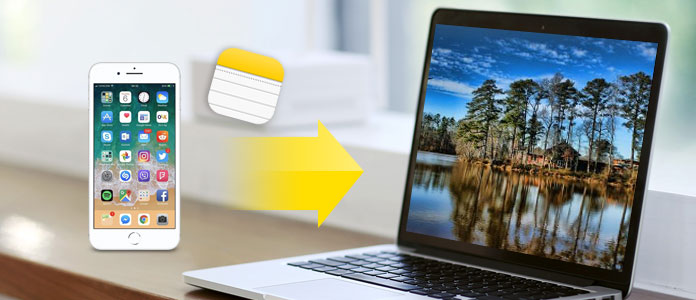
Slik overfører du notater fra iPhone til datamaskin
Merknader app er en stor og populær ting blant iPhone-brukere. Ingen behov for en penn eller papir, du kan nå enkelt åpne Notater på iPhone for å stille påminnelser om en handleliste, forretningsplan eller raskt skrive ned notater om noe som bare kommer ut av tankene dine. Det er veldig praktisk for deg.
Imidlertid er det i mellomtiden også noen risikoer når du lagrer viktige notater på iPhone-en din, siden du kan miste dem på grunn av mange uventede årsaker, som at iPhone ble stjålet eller mistet, eller ødelagt under iOS-oppgradering osv. For å bedre beskytte notatene dine, anbefaler vi deg på det sterkeste overføre notater fra iPhone til datamaskin for sikkerhetskopiering. Hvordan kan du gjøre det? Les dette innlegget, så lærer du fire enkle og raske metoder for å overføre notater fra iPhone til datamaskin.
Når det gjelder overføring av notater fra iPhone til PC eller Mac, ville et iOS Transfer-verktøy være det beste alternativet. Her kan du bruke FoneLab, en perfekt iPhone-administrasjon assistent. Som et profesjonelt iPhone-overføringsprogram hjelper FoneLab deg med å overføre notater fra iPhone til datamaskin som sikkerhetskopi. Det kommer også med flere funksjoner som følger:
1. Skann og administrer mer enn 20 typer iPhone-data, inkludert notater, meldinger, kontakter, bilder, telefonsvarer, etc.
2. Forhåndsvis og velg flere eller alle notater for overføring.
3. Gjenopprett slettede notater på din iPhone.
4. Kompatibel med alle iOS-enheter, inkludert iPhone X / 8/7 (Plus) / 6s (Plus) / 6 (Plus) / 5s / 5c / 5/4, som kjører iOS 11/10/9/8/7.
Last ned nå programmet på din PC eller Mac, og følg trinnene nedenfor for å overføre iPhone-notater til datamaskinen.
Trinn 1Åpne dette iOS-overføringsverktøyet på datamaskinen din. Velg "iPhone Data Recovery" -funksjon på hovedgrensesnittet, og velg deretter "Gjenopprette fra iOS-enhet" -modus fra venstre panel.

Slik overfører du notater fra iPhone til datamaskin - Trinn 1
Trinn 2Koble din iPhone til datamaskinen med en USB-kabel. Vent til iPhone blir oppdaget automatisk.

Slik synkroniserer du notater fra iPhone til datamaskin - Trinn 2
Trinn 3Klikk på "Start skanning" for å analysere alle typer data på din iPhone. Etter skanning kan du se forskjellige filer på listen i kategorier på venstre kontroll, inkludert Notater, Påminnelser, Talememor, Meldinger, Kontakter, Media, etc.

Slik overfører du notater fra iPhone til datamaskin - Trinn 3
Trinn 4Klikk Merknader alternativet og alle notater på iPhone vises i forhåndsvisningsvinduet, sammen med detaljinfo som tittel, plassering, mappe, data, notater, etc. Velg notatene du trenger, og klikk deretter på "Gjenopprett" -knappen for å eksportere notater fra iPhone til datamaskin .

Slik overfører du notater fra iPhone X / 8/7/6/5 til datamaskinen - Trinn 4
Nå er notatene dine lagret på datamaskinen din. Selv om iPhone-notatene dine gikk seg vill, kan du raskt gjenopprette notater fra datamaskin til iPhone.
Alternativt gir iCloud deg en rask måte å overføre notater fra iPhone X / 8/7 / 6s / 6 / 5s / 5c / 5 til datamaskinen. Du kan følge trinnet nedenfor.
Trinn 1Gå til innstillinger på din iPhone. Logg på iCloud med Apple-IDen din, og slå deretter på Merknader. Notatene dine blir lastet opp til iCloud-serveren automatisk.

Slik overfører du notater fra iPhone til datamaskin med iCloud - Trinn 1
Trinn 2For å få notater på datamaskinen din, besøk icloud.com i nettleseren din. Logg på med samme Apple ID, kopier notater og lagre dem deretter i et dokument på datamaskinen din.
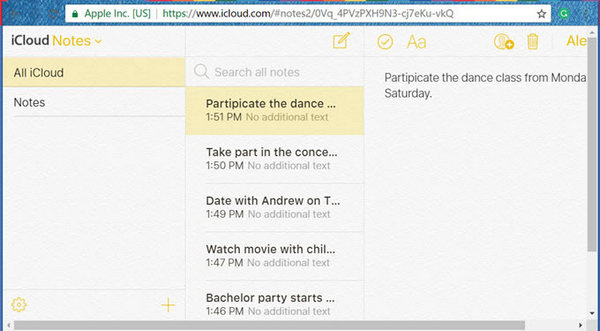
Slik overfører du notater fra iPhone til datamaskin med iCloud - Trinn 2
Trinn 3Hvis du har mange notater, kan du også prøve å installere iCloud på datamaskinen din og signere med Apple ID, så kan du se alle notatene dine på datamaskinen.
Bortsett fra notater, kan du også bruke iCloud til å synkronisere bilder, kontakter, meldinger fra iPhone til datamaskin. Men noen mennesker kan bekymre seg om personvernproblemet. Dessuten krever det at telefonen din skal ha tilgang til internett.
Hvis du bare har noen viktige notater på iPhone som du trenger å overføre til datamaskinen, ville e-post være et fint valg. Hele prosessen er veldig enkel, og du trenger ingen ekstra programmer.
Trinn 1Åpen Merknader applikasjon på iPhone, velg merknaden du vil overføre til datamaskin, og trykk deretter på Del ikonet øverst til høyre hjørne.
Trinn 2Velg Epost, skriv inn e-postadresse og mer info hvis du trenger, og trykk deretter på sent.
Trinn 3Åpne denne e-posten på datamaskinen din og last ned notatene.
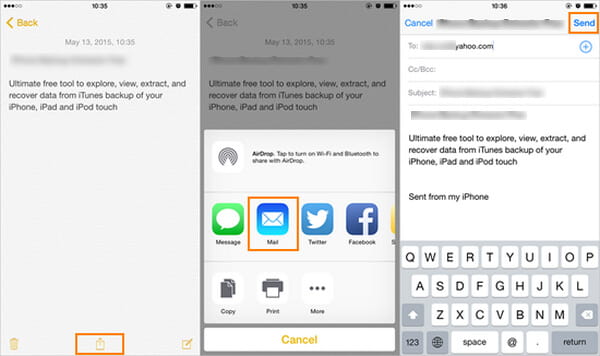
Slik overfører du notater fra iPhone til datamaskin via e-post
De fleste foretrekker en måte å overføre notater fra iPhone til datamaskin uten iTunes, men det kan faktisk være ganske effektivt å bruke iTunes, spesielt hvis du er Outlook-bruker. Slik overfører du notater fra iPhone til Outlook på datamaskinen.
Trinn 1Åpne den nyeste iTunes på datamaskinen, koble iPhone til datamaskin via en USB-kabel, vent til iPhone ble gjenkjent automatisk i iTunes.
Trinn 2Velg Info i Sammendrag-panelet, og sjekk deretter Synkroniser notater med og velg Outlook i rullegardinmenyen.
Trinn 3Klikk Synkroniser for å begynne å overføre iPhone-notater til datamaskinen. Når den er ferdig, vil du finne at notatene dine er lagret i "Påminnelser" -mappen på Outlook-kontoen din.
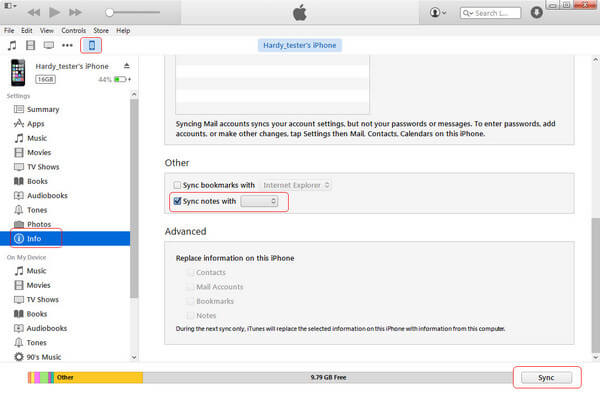
Slik synkroniserer du notater fra iPhone til Outlook ved hjelp av iTunes
I denne artikkelen ga vi hovedsakelig de 4 enkle og effektive metodene dine hvordan du overfører notater fra iPhone til datamaskin. Har du fortsatt flere spørsmål? Legg gjerne igjen dine kommentarer.